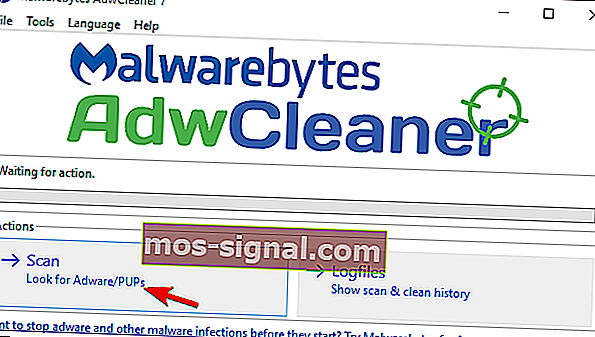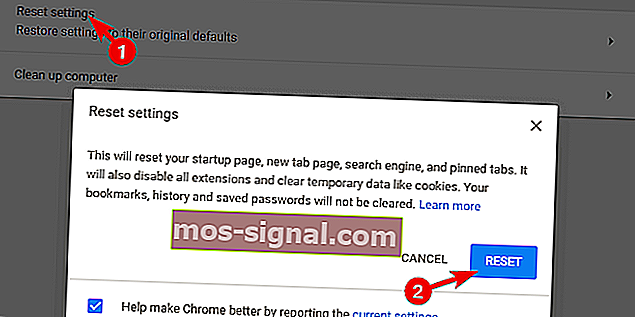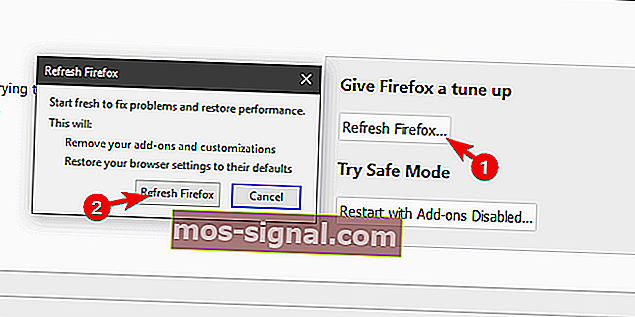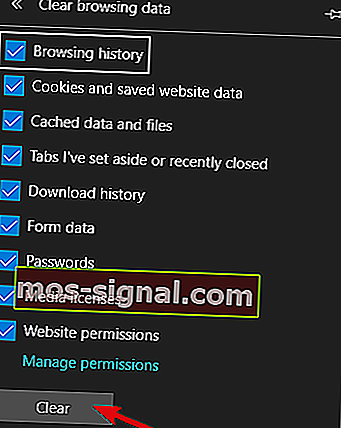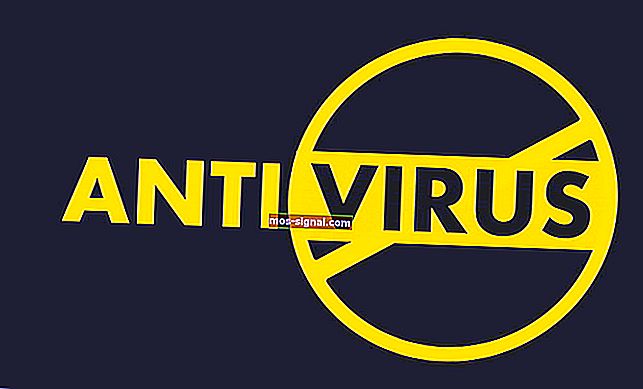Как избавиться от строки поиска в верхней части экрана [Chrome]
- Вредоносное ПО - не всегда пугающий монстр, который ломает ваш компьютер и крадет вашу банковскую информацию.
- Это может быть так же безвредно, как рекламное ПО, скрывающееся в строке поиска вашего экрана, но все же его рекомендуется удалить, и вот как это сделать.
- Ознакомьтесь с другими полезными решениями для легкого обнаружения и удаления нежелательных панелей инструментов, которые могут содержать вредоносные программы, в нашем обзоре: Инструменты удаления панели инструментов браузера.
- Изучите наши руководства по удалению, чтобы получить еще больше советов и уловок по удалению ненужных предметов.

Когда кто-то упоминает вредоносное ПО, первое, что приходит в голову, - это троянский вирус и подобные едкие и вредоносные вирусы.
Однако наиболее распространенные проблемы в большинстве случаев не так опасны. Они, прямо говоря, просто раздражают. Возьмем в качестве примера рекламное ПО или угонщики браузера.
За последние пару лет многие пользователи столкнулись с постоянно отображаемой панелью инструментов, которая застряла в верхней части фона рабочего стола.
Это довольно неприятное явление, и в худшем случае оно может привести к более серьезным проблемам. Поэтому предлагаем сразу удалить его. Чтобы узнать, как удалить панель инструментов, выполните указанные ниже действия.
Как мне избавиться от строки поиска в верхней части экрана Windows 10?
- Удалить программу
- Сканировать на наличие вредоносных программ
- Чистые браузеры
1. Удалите программу.
Прежде чем перейти к этапам решения, мы должны подчеркнуть два момента. Как к тебе пришла эта досада и какова ее цель?
Вероятно, вы получили его от стороннего установщика. Он поставляется с множеством приложений и является вредоносным в том смысле, что захватывает вашу систему.
Основная цель - изменить вашу поисковую систему по умолчанию и засыпать вас рекламой. Таким образом, эти панели инструментов и панели поиска в основном являются рекламным ПО. С другой стороны, есть масса возможностей того, чего они могут достичь, если их оставить в покое.
По этой причине давайте сделаем первый шаг и удалим его из вашей системы. Несмотря на то, что он поставляется с другими приложениями, большинство панелей поиска для захвата - это отдельные программы. Озорной разработчик не позволяет увидеть процесс установки в графическом интерфейсе, вот и все.
Это означает, что вы сможете найти и удалить эту панель инструментов из Панели управления. Как и любое другое приложение.
Мы настоятельно рекомендуем использовать сторонний деинсталлятор, чтобы очистить все оставшиеся после удаления файлы.
Запустите Revo Uninstaller

Если вы собираетесь использовать сторонний инструмент для удаления, вы можете также выбрать лучшее решение в этой нише - Revo Uninstaller.
Когда дело доходит до удаления ненужного программного обеспечения, включая упрямые остатки, которые обычно остаются позади и создают беспорядок, Rovo - ваш лучший выбор.
Вы также можете воспользоваться некоторыми дополнительными привилегиями, такими как утилиты очистки, выбрав запуск этого инструмента, плюс он полностью заботится о процессе удаления.
Самое приятное то, что в него включена щедрая 60-дневная гарантия возврата денег, так что у вас будет достаточно времени, чтобы убедиться в ее полезности без всякого риска.
Давайте быстро рассмотрим его ключевые особенности :
- Безопасно удалите все приложения, не оставляя остатков (расширенное сканирование на предмет остатков)
- Функции быстрого / множественного удаления и принудительного удаления
- 8 дополнительных инструментов для очистки включены
- Диспетчер расширений браузера для безопасного удаления сомнительных расширений
- Мониторинг системы в реальном времени
- 60-дневная гарантия возврата денег

Revo Деинсталлятор
Удалите устойчивые остатки программного обеспечения и очистите свою систему с помощью этого мощного универсального инструмента! $ 24.95 Посетить веб-сайт2. Сканирование на наличие вредоносных программ (включая Malwarebytes)
После удаления вредоносной панели инструментов следует выполнить сканирование на наличие вредоносных программ. Никто не может быть уверен, что еще идет с панелью инструментов после установки.
И есть различные способы, которыми эти панели инструментов и другие вредоносные программы-угонщики могут повлиять на производительность. Даже если они удалены. Один из наиболее распространенных - это интеграция с вашими браузерами.
Обычно он работает только с браузером по умолчанию, но были случаи, когда он поражал все доступные браузеры.
Ознакомьтесь с этими лучшими инструментами для удаления ПНП, которые можно использовать в 2020 году, чтобы держать под контролем вредоносное ПО!
Эти ПНП (потенциально нежелательные программы) довольно распространены в наши дни, и их часто избегает антивирус. По этой причине мы рекомендуем использовать специализированный инструмент, предоставляемый Malwarebytes.
Это, конечно, не означает, что вам не следует выполнять сканирование системы с помощью Защитника Windows или стороннего решения по вашему выбору. Таким образом вы покроете все возможности присутствия вредоносных программ.
Выполните следующие действия, чтобы запустить глубокое сканирование и использовать Malwarebytes AdwCleaner на своем ПК:
- Загрузите Malwarebytes AdwCleaner .
- Запустите инструмент и нажмите Сканировать .
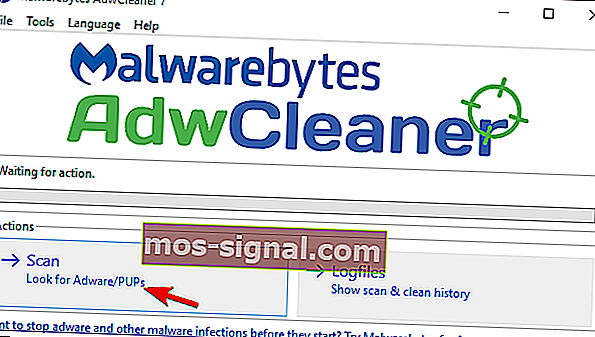
- Щелкните Очистить .
- Подождите, пока система очистится, и закройте ее.
⇒ Загрузите Malwarebytes 3.0 (пробная версия включена) для усиленной защиты
3. Чистые браузеры.
Наконец, если панель инструментов присутствует в пользовательском интерфейсе браузера и не была удалена ни антивирусом, ни AdwCleaner , мы предлагаем очистить браузер. Y
вы можете охватить каждую опцию индивидуально (проверить расширения, сбросить домашнюю страницу и т. д.), но мы бы предпочли сбросить браузер до заводских значений.
Эта опция есть в каждом браузере, и использовать ее довольно просто. Кроме того, вам не нужно беспокоиться о закладках или сохраненных файлах, поскольку они останутся нетронутыми.
Конфиденциальность - это большое дело - узнайте, как начать сеансы приватного просмотра в вашем браузере!
Вот как сбросить настройки вашего браузера в 3 самых известных браузерах:
Гугл Хром
- Щелкните меню с тремя точками и откройте Настройки .
- Разверните Расширенные настройки .
- Прокрутите вниз и нажмите Сбросить настройки .
- Щелкните Сбросить .
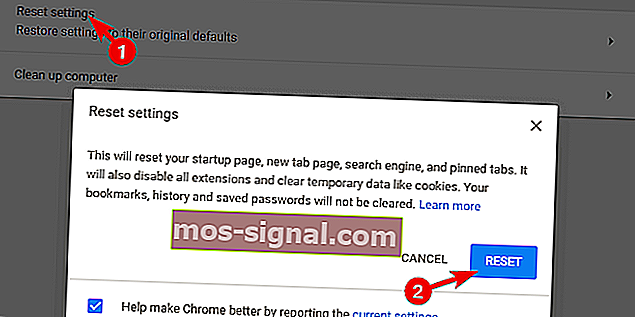
Mozilla Firefox
- Откройте гамбургер-меню и нажмите « Справка» .
- Выберите Информация об устранении неполадок .
- Нажмите кнопку « Обновить Firefox» .
- Щелкните Обновить .
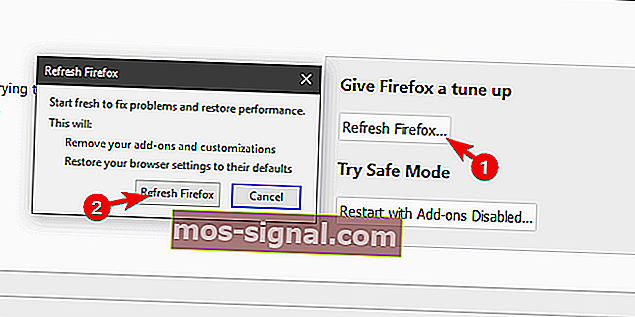
Microsoft Edge
- Нажмите Ctrl + Shift + Delete .
- Установите все флажки и нажмите Очистить .
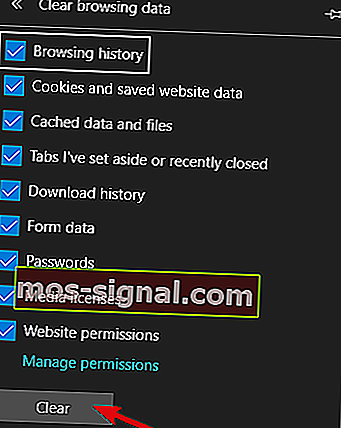
- Перезапустите Edge .
Это должно сработать. Если вы выполнили вышеупомянутые шаги (в том порядке, в котором они представлены), панель инструментов в верхней части экрана должна исчезнуть навсегда.
Не забудьте поделиться своими вопросами или предложениями в разделе комментариев ниже. Будем рады услышать от вас.
Примечание редактора: этот пост был первоначально опубликован в мае 2018 года и с тех пор был переработан и обновлен в июле 2020 года для обеспечения свежести, точности и полноты.